Win8.1系统MOUSE WITHOUT BORDERS鼠标失效提示无法连接找不到主机的解决方法
摘要:故障原因分析:这是因为“MOUSEWITHOUTBORDERS”鼠标出现故障,很多用户都出现此类问题。解决方法:所以...
故障原因分析:
这是因为“MOUSE WITHOUT BORDERS”鼠标出现故障,很多用户都出现此类问题。
解决方法:
所以微软专门推出了一个修理工具,我们可以用这个工具来修复这个问题。
具体步骤如下:
1、下载:Microsoft Garage Mouse without Borders工具;
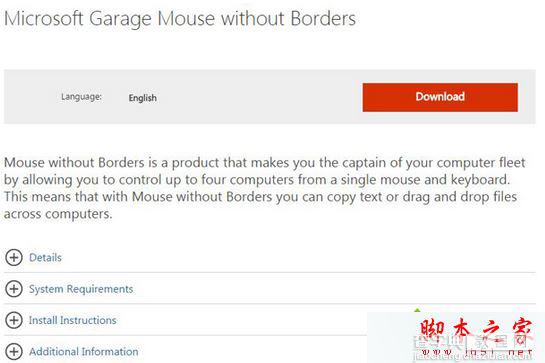
2、安装的时候,注意要先打开防火墙;
3、其中一台电脑点Yes,另一台点NO,然后输入另一台的安全码;
4、连接失败时,可多试几次,也可以试试再关闭防火墙;
5、想换共享的边缘,可以按住拖动就可以交换两台电脑的位置,然后apply就可以了;
6、如果本来两台是连接好的,然后有一台重装或怎么样的没了,那重新安装软件,然后注意网卡的选择。
【Win8.1系统MOUSE WITHOUT BORDERS鼠标失效提示无法连接找不到主机的解决方法】相关文章:
★ Win10正式版系统无法开机提示错误代码0xc00000e9的多种解决方法
★ win8/win8.1系统运行不了红警2游戏帧数非常低的解决方法
★ win7纯净版系统连接宽带提示错误734怎么办 win7连接宽带提示错误734的解决方法
★ WindowsXp系统提示YJT.exe-无法找到组件的故障原因及两种解决方法
★ Win10系统远程其他系统电脑提示客户端无法建立与远程计算机的连接的解决方法
★ Win7系统蓝屏提示错误代码0x0000040的解决方法
★ 重装win7系统后笔记本无法识别无线网卡的原因及解决方法
